“嘿,我有一台Mac Book Air 2020 和一台 iPhone 11。我正在使用 iPhone 上的应用程序,同时使用我的Mac 。有没有办法将我的 iPhone 屏幕投射到我的Mac Book 上?我希望能够从我的Mac使用我的 iPhone。”
- Apple 支持社区
iPhone 的屏幕比以前大了很多。不过与Mac的显示屏相比,使用起来还是显得不方便。如果您想将 iPhone 镜像到Mac来欣赏视频或复制多条消息,请检查以下三种方法以了解更多信息。
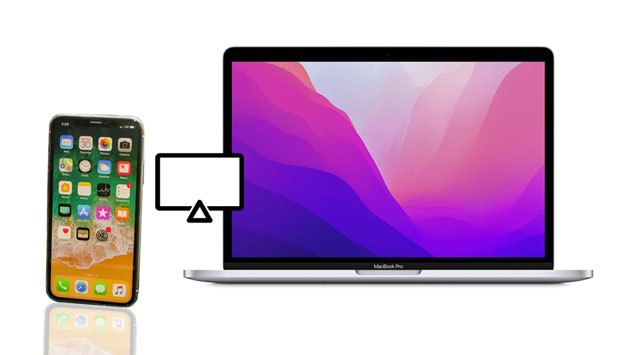
如果您想在Mac上镜像iPhone屏幕,首先需要确保两台设备都支持连续性功能。
iPhone 7及后续机型自然会支持连续性功能。但Mac方面的事情变得有点棘手。一般来说, Mac Book 2018 及更高版本、 Mac Pro 和 i Mac 2019 及更高版本、 Mac mini 2020 及更高版本可能支持连续性。
如果两台设备都支持连续性,您可以将 iPhone 无缝镜像到Mac 。但是,如果您不知道Mac的型号,可以查看Apple 支持页面以获取连续性系统要求。
另请参阅:您可以使用本指南轻松地将 iPhone 相册传输到计算机。
AirPlay 是所有 Apple 设备上的内置功能,可将 iPhone 屏幕投射到 Apple 智能电视上。虽然您无法直接将 iPhone 屏幕镜像到Mac ,但您可以在Mac上使用 AirPlay 接收器来实现这一点。
在这里,我们将使用 Reflector 作为 AirPlay 接收器将您的 iPhone 连接到Mac 。
如何通过AirPlay将iPhone屏幕连接到Mac Book?
01确保您的iPhone和Mac运行最新的iOS版本并使用相同的Wi-Fi网络。
02在Mac上打开 Reflector,在 iPhone 上打开控制中心。接下来,从控制中心点击AirPlay Display > 选择Mac的名称以建立连接。
03按照屏幕上的说明连接 iPhone 和Mac 。完成后,您的 iPhone 屏幕将显示在您的Mac上。

iPhone Screen Mirror是一款专用应用程序,可让您将iPhone屏幕共享到PC ,并在各种场景下直播手机屏幕,并从计算机控制您的iPhone 。您可以在计算机上安装该应用程序以体验其更多用户友好的功能。
您可能需要:正在寻找一种灵活的方式将音乐从 iPhone 传输到闪存驱动器?那么不要错过本教程。
QuickTime Player 是 Apple 创建的多媒体框架,用于捕获 iPhone、iPad、iPod 或Mac的屏幕。它需要 USB 线,屏幕镜像功能需要iOS 8 或更高版本以及 macOS X Yosemite 或更高版本。
如何在Mac Book 上显示 iPhone 屏幕?
01通过 USB 线将 iPhone 连接到Mac 。
02在Mac上启动 QuickTime Player,然后点击文件>新影片录制>选项> 选择已连接的 iPhone。
03将iPhone屏幕镜像到Mac上。
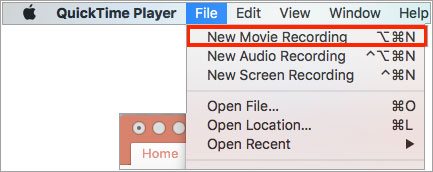
了解更多:通过这 6 种经过验证的方法,可以轻松地将数据从 iPhone 复制到笔记本电脑。
AirDroid Cast 是免费将 iPhone 镜像到Mac另一种方式。您可以通过 AirPlay、WLAN 或 USB 数据线在Mac上共享 iPhone 屏幕,而无需将两个设备靠近或使用接收器。
可以将 iPhone 无线镜像到Mac吗?
01在Mac上安装并运行AirDroid Cast,并确保AirPlay服务器运行良好。
02将您的 iPhone 和Mac连接到同一 Wi-Fi 网络。
03在 iPhone 上启动控制中心>屏幕镜像> 从列表中选择AirDroid Cast - Mac的名称进行连接。
04连接后,您的iPhone屏幕将投射到您的Mac上。

1. 如何在Mac上关闭/打开屏幕镜像?
2. 为什么我的屏幕镜像在Mac上不起作用?
也许您的设备不兼容,或者您没有将它们连接到同一个 Wi-Fi 网络。您可以通过以下提示进行故障排除:
3. 可以通过 AirPlay 从Mac Book 到 i Mac吗?
是的。您可以单击Mac Book 上的Apple 菜单>系统偏好设置>共享>屏幕共享> 记下Mac的名称和地址 > 输入用户名和密码 > 大功告成!
您知道如何将 iPhone 镜像到Mac吗?您可以选择任何您喜欢的方式来完成屏幕镜像事件。如果您有不同的意见,请在下面给我们留言。
相关文章:
将视频/照片/音乐从 iPhone 传输到Windows PC 的 2 种方法
5 个将iOS设备变成 AirPlay 接收器的应用程序(已更新)
轻松将 iPhone 镜像到 iPad 的 7 种方法(最新教程)